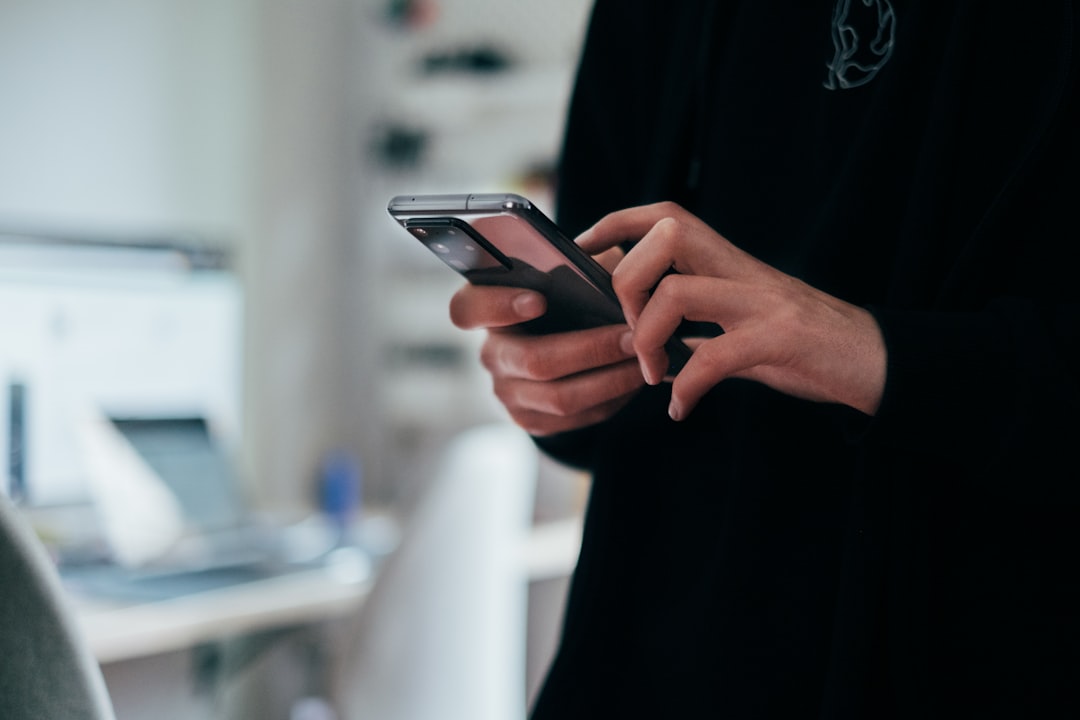スマホが充電できない!原因特定から解決まで完全ガイド【専門家が徹底解説】
大切なスマホが充電できないという突然のトラブルは、現代のデジタルライフにおいて非常に困惑する事態です。連絡手段、情報収集、エンターテイメント、そして仕事まで、私たちの生活のあらゆる側面を支えるスマホが機能しないことは、計り知れないストレスとなります。しかし、ご安心ください。充電トラブルの多くは、専門的な知識がなくとも、正しい手順で冷静に対処すれば解決できるものです。本記事では、スマホが充電できないという問題に直面した際に、考えられるあらゆる原因を詳細に解説し、それぞれに対する具体的な診断方法と実践的な解決策を、専門家の視点から徹底的にガイドいたします。
本ガイドは、単なる一時的な対処法に留まらず、トラブルを未然に防ぐための予防策、さらには万が一専門家の介入が必要になった場合の適切な判断基準まで網羅しています。充電ケーブルの断線、充電ポートの異物混入、バッテリーの劣化、ソフトウェアの不具合など、多岐にわたる可能性を一つ一つ丁寧に検証し、あなたのスマホが再び安定して充電できるよう、明確なステップと実践的なアドバイスを提供します。この記事を読み終える頃には、あなたはスマホの充電トラブルに対する深い理解と、自信を持って対処できるスキルを身につけていることでしょう。デジタルユーザーの皆様が、安心してスマホを使い続けられるよう、最高の情報をお届けします。

スマホが充電できない時の初期診断:焦らず確認すべき基本
スマホが充電できないという状況に遭遇した際、多くのユーザーはまず焦りを感じるかもしれません。しかし、この段階で最も重要なのは、冷静に状況を把握し、基本的なチェックを行うことです。慌てて複雑な操作を試みる前に、まずは最も単純で一般的な原因から順に確認していくことが、問題解決への近道となります。専門家として長年の経験から断言できますが、意外にも多くの充電トラブルは、この初期段階の確認で解決に至ることが少なくありません。ここでは、スマホが充電できないと気づいたときに、最初に確認すべき基本的なポイントを詳しく解説します。
まずは、充電器、ケーブル、そしてスマホ本体の物理的な接続状態から確認を始めましょう。次に、充電環境、例えばコンセントや電源タップに問題がないかをチェックします。これらの基本的な要素は、スマホの充電システム全体を構成する上で不可欠な部分であり、いずれか一つでも不具合があれば、充電は正常に行われません。デジタルデバイスのトラブルシューティングの基本は、「疑わしい箇所を一つずつ切り分けて検証する」という原則にあります。この初期診断プロセスを通じて、問題の根本原因を効率的に特定し、無駄な時間や労力を費やすことなく解決へと導くことを目指します。
充電ケーブルとACアダプターの確認
スマホの充電に不可欠なのが、充電ケーブルとACアダプターです。これらは日常的に使用され、最も劣化しやすい部品の一つと言えます。充電ができないと感じたら、まずこれらのアクセサリーに異常がないかを確認してください。
-
ケーブルの断線や損傷: ケーブルは頻繁に抜き差しされ、曲げられるため、内部で断線している可能性があります。特に、コネクタの根元部分やケーブルの中間部分を注意深く確認してください。被覆が破れていたり、ねじれていたりする場合は、内部の導線が損傷している可能性が高いです。目視で確認できない場合でも、別のケーブルに交換して試すことで、ケーブルが原因であるかを判断できます。
-
ACアダプターの故障: ACアダプターもまた、内部の回路が故障することがあります。特に、異臭がする、異常に熱くなる、焦げた跡があるなどの場合は、すぐに使用を中止してください。また、複数の充電器を持っている場合は、別のACアダプターに交換して試すのが最も簡単な診断方法です。純正品または信頼できるメーカーの製品を使用しているかどうかも、この時点で確認すべき重要な点です。
-
MFi認証の重要性(iPhoneの場合): iPhoneユーザーの場合、Appleが定めるMFi(Made For iPhone/iPad/iPod)認証を取得していない非純正ケーブルやアダプターを使用していると、iOSのアップデートによって充電ができなくなることがあります。これは、Appleが安全基準を満たさないアクセサリーの使用を制限するための措置です。もし非認証品を使用している場合は、MFi認証の純正品またはサードパーティ製品に交換することを強く推奨します。
充電ポートの異物確認と清掃
スマホ本体の充電ポート(LightningポートやUSB Type-Cポート)は、外部に露出しているため、ホコリやゴミ、繊維などが侵入しやすい場所です。これらの異物がポートの奥に詰まることで、充電ケーブルのコネクタが完全に挿入されず、接触不良を起こし、充電ができなくなるケースが非常に多く見られます。
ポートの確認は、明るい場所で懐中電灯などを使って、ポートの奥を覗き込むようにして行います。細い綿棒や爪楊枝、エアダスターなどを使って、慎重に異物を取り除いてください。ただし、金属製のピンセットなど、導電性のあるものを使用すると、ショートさせてスマホ本体を損傷させる危険があるため、絶対に避けてください。また、ポート内部の端子を傷つけないよう、優しく作業することが肝要です。清掃後、再度ケーブルを挿し込み、充電が可能になるかを確認します。
電源コンセントと充電環境の確認
意外と見落とされがちなのが、電源供給元の問題です。充電ケーブルやアダプター、スマホ本体に異常がなくても、電源コンセント自体に問題があれば充電はできません。
-
別のコンセントを試す: まずは、現在使用しているコンセントとは別のコンセントに差し替えて充電を試してみてください。もし別のコンセントで充電できるようなら、元のコンセントやその配線に問題がある可能性があります。延長コードや電源タップを使用している場合は、それらを介さずに直接壁のコンセントに接続して試すことも重要です。延長コードや電源タップ自体が故障していることもあります。
-
PCからのUSB充電: PCのUSBポートから充電を試すのも一つの方法です。ただし、PCのUSBポートからの供給電力はACアダプターよりも低い場合が多く、充電速度は遅くなります。しかし、充電できるかどうかを確認するテストとしては有効です。PCのUSBポートでも充電できない場合は、スマホ本体やケーブルに問題がある可能性が高いと判断できます。
-
充電中の環境温度: スマホは極端な高温や低温下では、バッテリー保護のために充電を停止したり、充電速度を落としたりする機能が搭載されています。特に夏場の車内や直射日光が当たる場所、あるいは冬場の非常に寒い場所での充電は避けるべきです。スマホが熱くなりすぎている場合は、一度使用を中断し、涼しい場所で本体の温度が落ち着いてから充電を再開してください。

ハードウェアの故障を疑う前に:原因別の詳細チェック
初期診断で基本的な問題が解決しない場合、次に疑うべきはハードウェアの故障です。しかし、いきなり「故障だ!」と決めつけるのではなく、具体的な症状に基づいて原因を絞り込み、詳細なチェックを行うことが重要です。ハードウェアの故障と一口に言っても、その原因は多岐にわたります。充電ケーブルやACアダプターの劣化、充電ポートの物理的な損傷、そしてスマホの心臓部とも言えるバッテリー自体の劣化など、それぞれに異なる特徴と対処法が存在します。
このセクションでは、これらのハードウェア関連の潜在的な原因について、より深く掘り下げて解説します。それぞれの問題がどのように発生し、どのような症状を伴うのかを理解することで、より正確な診断が可能になります。専門的な知識と経験に基づき、それぞれの故障パターンに対する具体的な見分け方や、ユーザー自身でできる範囲での確認方法を提示します。これにより、不必要な修理や部品交換を避けることができるだけでなく、本当に専門家の助けが必要な状況であるかを適切に判断するための知識を身につけることができるでしょう。
ケーブル・アダプターの断線・劣化
充電ケーブルとACアダプターは消耗品であり、日常的な使用によって徐々に劣化が進みます。特に、ケーブルの断線は充電トラブルの非常に一般的な原因です。
-
目視による確認: ケーブルの被覆に亀裂や破れがないか、コネクタ部分の根元が折れ曲がっていないかなどを詳細に確認します。特に、LightningケーブルやUSB Type-Cケーブルは、コネクタ部分の耐久性が比較的低い傾向にあります。内部の導線が露出している場合は、ショートの危険性もあるため、すぐに使用を中止してください。
-
別のデバイスでのテスト: もし可能であれば、その充電ケーブルとACアダプターを別のスマホやタブレットで試してみてください。別のデバイスでも充電できない場合、ケーブルまたはアダプターの故障がほぼ確定します。逆に、別のデバイスでは充電できるのに、自分のスマホだけ充電できない場合は、スマホ本体側に問題がある可能性が高いです。
-
純正品・MFi認証品の推奨: 安価な非純正品は、耐久性が低かったり、スマホの充電制御に悪影響を与える可能性があったりします。長期的には、メーカー純正品やMFi認証(iPhoneの場合)を受けた信頼性の高いサードパーティ製品を使用することが、トラブル防止に繋がります。
充電ポートの物理的損傷
充電ポートは、ケーブルの抜き差しによって物理的なストレスを常に受けています。このため、ポート内部の端子が曲がったり、破損したりすることがあります。
-
ポート内部の目視確認: 明るい場所で、懐中電灯などを使ってポートの奥をよく観察してください。内部の金属端子が曲がっていないか、欠けていないか、あるいはサビや腐食がないかを確認します。特に、USB Type-Cポートの場合、中央にある舌状の部品が破損していると、充電だけでなくデータ通信もできなくなります。
-
ケーブルの挿入感触: 充電ケーブルをポートに挿し込んだ際に、以前と比べてグラつきが大きい、カチッと奥まで挿し込めない、または特定の角度でしか充電できないといった症状がある場合、ポート内部の物理的な損傷が疑われます。無理にケーブルを挿し込もうとすると、さらに損傷を悪化させる可能性があるため注意が必要です。
-
防水性能への影響: 近年のスマホには防水・防塵性能が備わっていますが、充電ポートが物理的に損傷すると、その性能が失われる可能性があります。水濡れによる二次的な故障を防ぐためにも、損傷が疑われる場合は速やかに修理を検討すべきです。
バッテリーの劣化と寿命
スマホのバッテリーは消耗品であり、充電を繰り返すことで徐々に性能が劣化します。バッテリーの劣化は、充電ができない、充電速度が異常に遅い、充電残量が急激に減少する、といった症状を引き起こします。
-
バッテリーの状態確認(iOS/Android): 多くのスマホでは、設定メニューからバッテリーの状態を確認できます。
-
iPhoneの場合: 「設定」>「バッテリー」>「バッテリーの状態と充電」から「最大容量」を確認できます。この数値が80%を下回ると、バッテリー交換が推奨されることが多いです。また、「ピークパフォーマンス性能」の項目も確認し、バッテリーが正常なピークパフォーマンスに対応しているかを確認します。
-
Androidの場合: AndroidはメーカーやOSのバージョンによって表示が異なりますが、「設定」>「バッテリー」>「バッテリーの使用状況」や「バッテリー情報」などで、バッテリーの健康状態や使用状況を確認できる場合があります。一部の機種では専用の診断アプリが提供されていることもあります。
-
-
バッテリーの膨張: バッテリーが劣化すると、内部でガスが発生し、膨張することがあります。スマホの背面や画面が浮き上がってきた、筐体に隙間ができたなどの症状が見られる場合は、バッテリーが膨張している可能性が高いです。バッテリーの膨張は、発火や爆発のリスクを伴う非常に危険な状態ですので、すぐに使用を中止し、専門業者に相談してください。
-
充電サイクルと寿命: 一般的に、スマホのバッテリーは約300〜500回の充電サイクル(0%から100%までの満充電を1回とカウント)で寿命を迎えると言われています。使用期間が2年以上経過しているスマホでは、バッテリー劣化による充電トラブルの可能性が高まります。バッテリー交換は、スマホの寿命を延ばす有効な手段の一つです。

ソフトウェアと設定の問題:意外な落とし穴と対処法
スマホが充電できない原因は、必ずしもハードウェアの故障だけではありません。意外に思われるかもしれませんが、ソフトウェアの不具合や、誤った設定が充電トラブルを引き起こすこともあります。OSのバグ、特定のアプリケーションの異常動作、バッテリー最適化機能の過剰な働きなどが、充電プロセスに干渉し、正常な充電を妨げることがあるのです。このようなソフトウェア関連の問題は、ハードウェアの故障とは異なり、ユーザー自身で比較的容易に診断し、解決できるケースが多いという特徴があります。
このセクションでは、スマホの充電トラブルを引き起こす可能性のあるソフトウェアや設定の問題に焦点を当て、その具体的な原因と効果的な対処法を解説します。単純な再起動から、より踏み込んだセーフモードでの診断、さらには最終手段としてのファクトリーリセットまで、段階的なアプローチを提示します。デジタルデバイスのトラブルシューティングにおいて、ソフトウェアの問題はしばしば見過ごされがちですが、専門家として、まずはハードウェアの問題を疑う前に、これらのソフトウェア関連のチェックを行うことを強く推奨します。これにより、不要な修理費用を避け、迅速に問題を解決できる可能性が高まります。
スマホの再起動・強制再起動
「困ったら再起動」は、デジタルデバイスのトラブルシューティングにおける最も基本的で、かつ非常に効果的な手段です。スマホが充電できない場合も例外ではありません。一時的なシステムエラーや、バックグラウンドで動作しているアプリの不具合が充電プロセスに干渉している可能性があり、再起動によってこれらがリセットされ、問題が解決することがあります。
-
通常の再起動:
-
iPhoneの場合: サイドボタンといずれか片方の音量調節ボタンを同時に長押しし、電源オフスライダが表示されたらドラッグして電源を切ります。その後、サイドボタンをAppleロゴが表示されるまで長押しして電源を入れ直します。
-
Androidの場合: 電源ボタンを長押しし、「再起動」または「電源オフ」を選択します。電源オフにした場合は、再度電源ボタンを長押しして電源を入れ直します。機種によって操作が異なる場合がありますので、お使いのスマホの取扱説明書をご確認ください。
-
-
強制再起動: 通常の再起動ができない場合や、スマホがフリーズしている場合は、強制再起動を試みます。これは、OSを介さずにデバイスを強制的に再起動させる方法です。
-
iPhoneの場合: 機種によって操作が異なります。例えば、iPhone 8以降では、音量アップボタンを押してすぐに放し、音量ダウンボタンを押してすぐに放し、その後サイドボタンをAppleロゴが表示されるまで押し続けます。
-
Androidの場合: 一般的には、電源ボタンと音量ダウンボタンを同時に7〜10秒程度長押しすることで強制再起動できます。これも機種によって異なるため、お使いのスマホの取扱説明書を確認してください。
-
バッテリー最適化設定の確認
近年のスマホには、バッテリーの寿命を延ばすための「バッテリー最適化」機能が搭載されています。これは非常に有用な機能ですが、設定によっては充電プロセスに影響を与え、充電が遅くなったり、特定の状況下で充電が停止したりすることがあります。
-
iPhoneの「最適化されたバッテリー充電」: iOS 13以降のiPhoneには、「最適化されたバッテリー充電」という機能があります。これは、ユーザーの充電習慣を学習し、バッテリーの劣化を抑えるために、充電が80%に達した後、必要になるまで充電を保留する機能です。この機能が有効になっている場合、80%で充電が止まるのは正常な動作です。一時的に無効にして、100%まで充電できるか確認することができます。「設定」>「バッテリー」>「バッテリーの状態と充電」から設定を変更できます。
-
Androidの「アダプティブバッテリー」など: Androidデバイスにも、メーカーごとに同様のバッテリー最適化機能が搭載されています。例えば、Google Pixelには「アダプティブバッテリー」や「アダプティブ充電」といった機能があります。これらの設定が充電に影響を与えている可能性がないか、「設定」>「バッテリー」などの項目から確認し、必要に応じて一時的に無効にして様子を見てください。ただし、これらの機能はバッテリー寿命の保護に役立つため、問題解決後は再度有効にすることを検討してください。
-
低電力モード/省電力モード: 低電力モードや省電力モードが有効になっている場合、バックグラウンドでの動作や一部機能が制限され、充電速度に影響を与えることがあります。これらのモードを一時的にオフにして、充電状況が改善するか確認してください。
アプリケーションの影響とセーフモード
特定のアプリケーションが異常な動作を起こし、システムのCPUやバッテリーを過剰に消費することで、充電プロセスに悪影響を与えることがあります。これは、悪意のあるアプリだけでなく、バグのある正規のアプリでも発生する可能性があります。
-
セーフモードでの起動(Androidのみ): Androidデバイスには「セーフモード」という機能があります。これは、購入時にプリインストールされていたアプリのみが動作し、後からインストールしたアプリは一時的に無効化されるモードです。セーフモードで起動し、充電が可能になるかを確認することで、インストールしたアプリが原因であるかを切り分けることができます。
-
セーフモードの起動方法(一般的な手順): 電源ボタンを長押しし、表示される「電源を切る」または「再起動」のオプションを長押しすると、「セーフモードで再起動」の選択肢が表示される場合があります。機種によって異なるため、お使いのスマホの取扱説明書を確認してください。
-
セーフモードで充電できる場合: セーフモードで充電ができるようになった場合、最近インストールしたアプリや、特定のアプリが原因である可能性が高いです。最近インストールしたアプリを一つずつアンインストールして、問題が解決するかを確認してください。
-
-
iPhoneのアプリ診断: iPhoneにはAndroidのようなセーフモードはありませんが、「設定」>「バッテリー」から、どのアプリがバッテリーを多く消費しているかを確認
よくある質問(FAQ)
Q1: スマホ 充電できないを始める際の注意点は何ですか?
A: 初心者の方は、まず基本的な知識を身につけることが重要です。安全性を最優先に、段階的に技術を習得していくことをお勧めします。
Q2: スマホ 充電できないでよくある失敗例は?
A: 事前準備不足や基本手順の省略が主な原因です。本記事で紹介している手順を確実に実行することで、失敗リスクを大幅に減らせます。
Q3: スマホ 充電できないの習得にはどのくらい時間がかかりますか?
A: 個人差はありますが、基本的な内容であれば1-2週間程度で習得可能です。継続的な練習により、より高度な技術も身につけられます。
Q4: スマホ 充電できないに関する最新情報はどこで入手できますか?
A: 公式サイトや専門機関の発表、業界団体の情報を定期的にチェックすることをお勧めします。当サイトでも最新情報を随時更新しています。
スマホ 充電できないで成功するための追加ヒント
継続的な改善
スマホ 充電できないの習得は一朝一夕にはいきません。定期的な練習と改善により、着実にスキルアップを図りましょう。
コミュニティ活用
同じスマホ 充電できないに取り組む仲間とのネットワークを築くことで、より効率的に学習を進められます。
最新トレンド把握
スマホ 充電できないの分野は日々進歩しています。最新の動向を把握し、時代に合った手法を取り入れることが重要です。